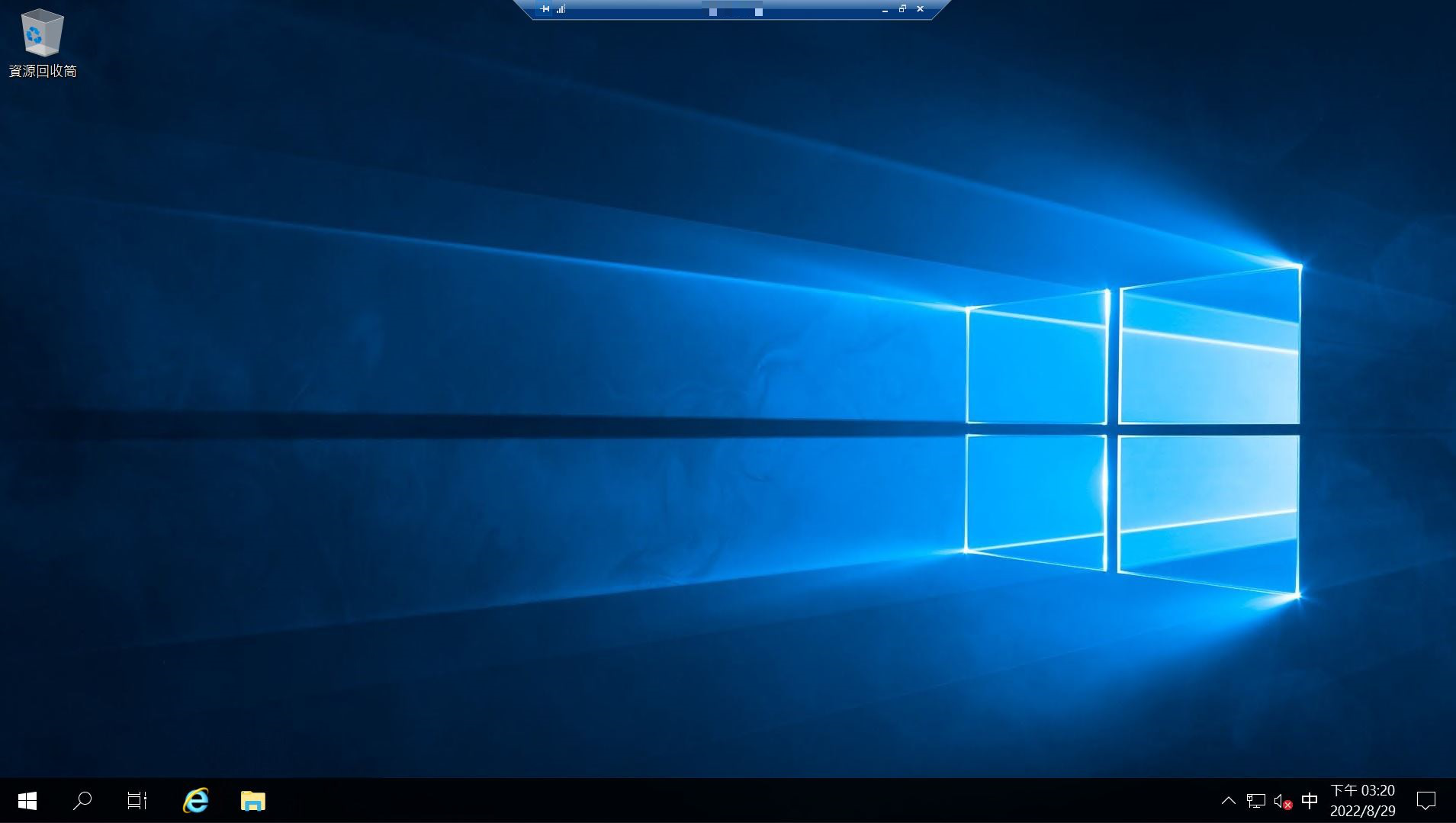Windows Server 是TWCC平台目前提供Windows系列的虛擬運算個體,主要是透過RDP進行連線。基於資訊安全的關係,TWCC對於虛擬運算個體都有進行連接埠控管,如果用戶想要更改預設的控管,可以參考本篇文章進行連接埠修改。
前言
為了提升資訊安全的控管,有別於大部分的Windows作業系統虛擬機的連接埠為3389,TWCC的Windows server虛擬運算個體連接埠是9833。有些使用者基於習慣或是特殊需求,需要將連接埠修改成指定的埠號進行連線,本將會提出如何修該連接埠的方式,滿足連接埠修改的需求。
前置環境
TWCC Windows server 2019
注意事項
- 確認可以成功連線後,建議將原先預設安全性群組的9833連線規則刪除。
- 進行安全性群組設定時,請開啟您要使用到的連接埠與規則即可,避免造成資安疑慮。
- 請妥善管理安全性規則的設定。
操作步驟
本文將情境設定成透過連接埠9834進行連線,透過此情境來操作更換連接埠的方法。
1. 開啟安全性群組
至安全性群組頁面進行連接埠的設定(位置: TWCC使用者介面->虛擬運算個體->聯網與資安->安全性群組),選擇要進行設定的虛擬運算個體
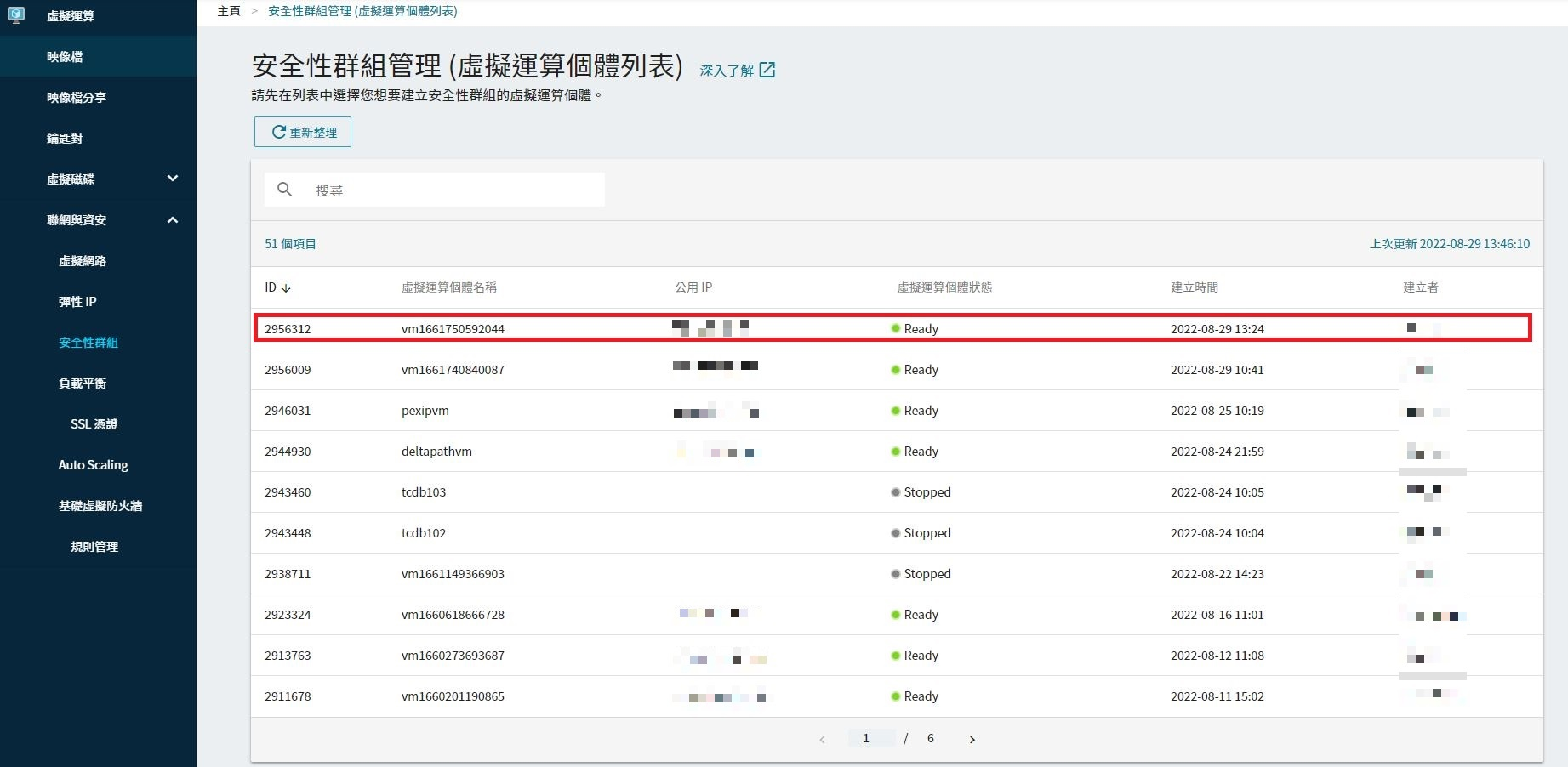
設定方請參考文件安全性群組
建議可以參照以下安全性群組規則進行設定
- 方向 : Ingress
- 連接埠範圍(最小): 9834
- 連接埠範圍(最大): 9834
- 協定: TCP
- CIDR: 0.0.0.0/0
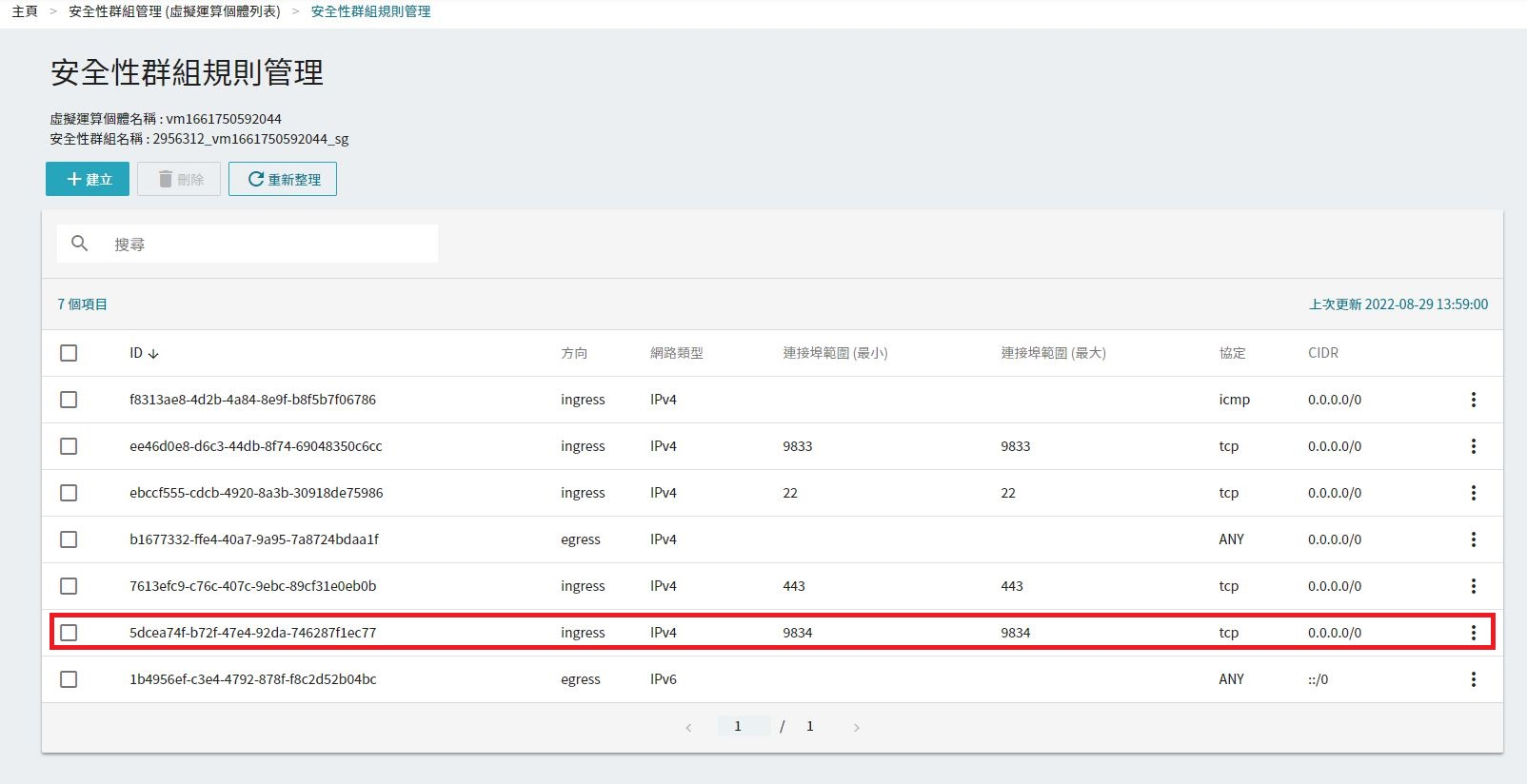
2. 修改Regedit
進入目標虛擬運算個體的詳細資料頁面,透過Console連線的方式登入虛擬運算個體進行操作
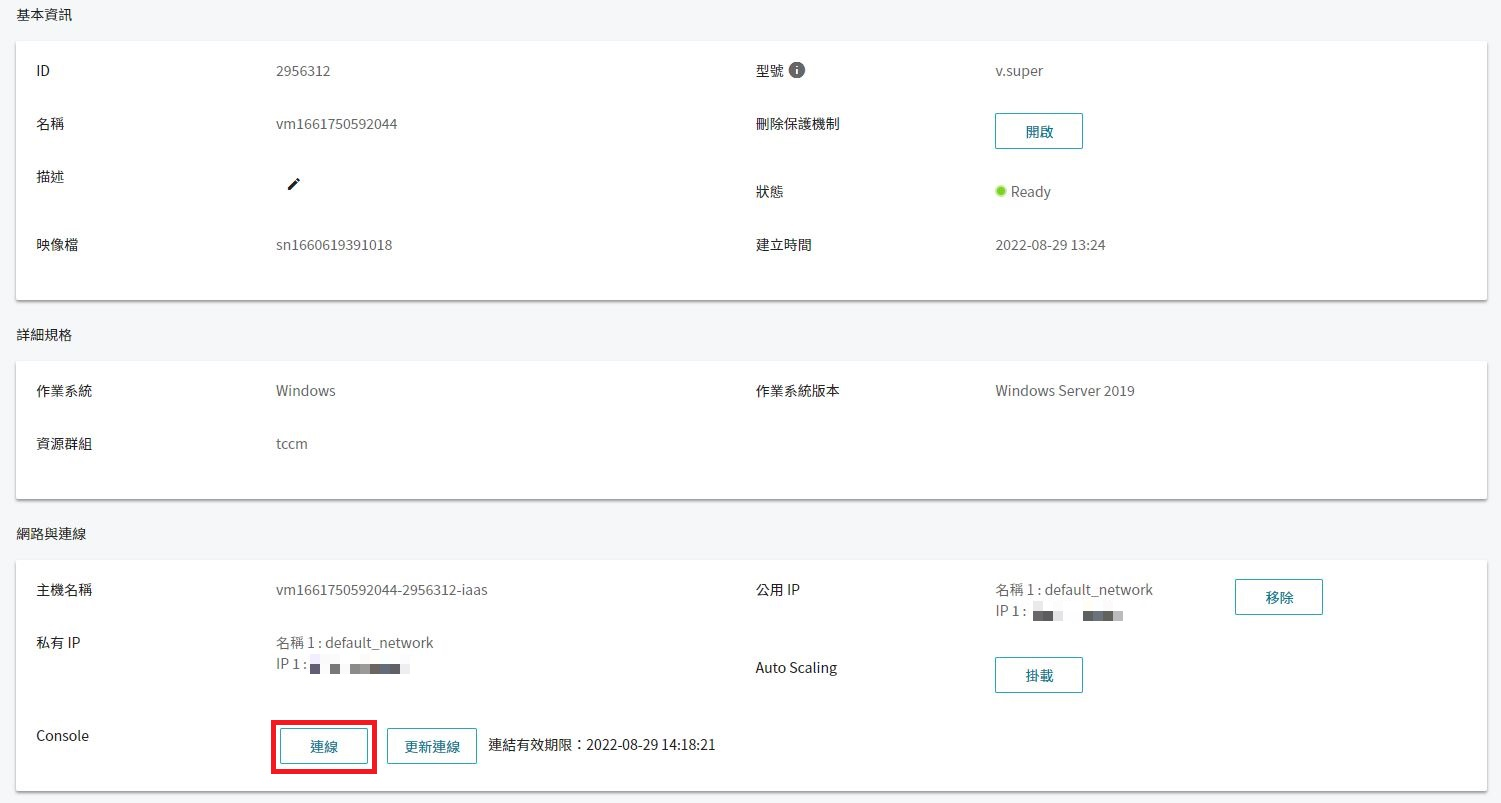
可以透過參考Console連線虛擬運算個體文件進行連線
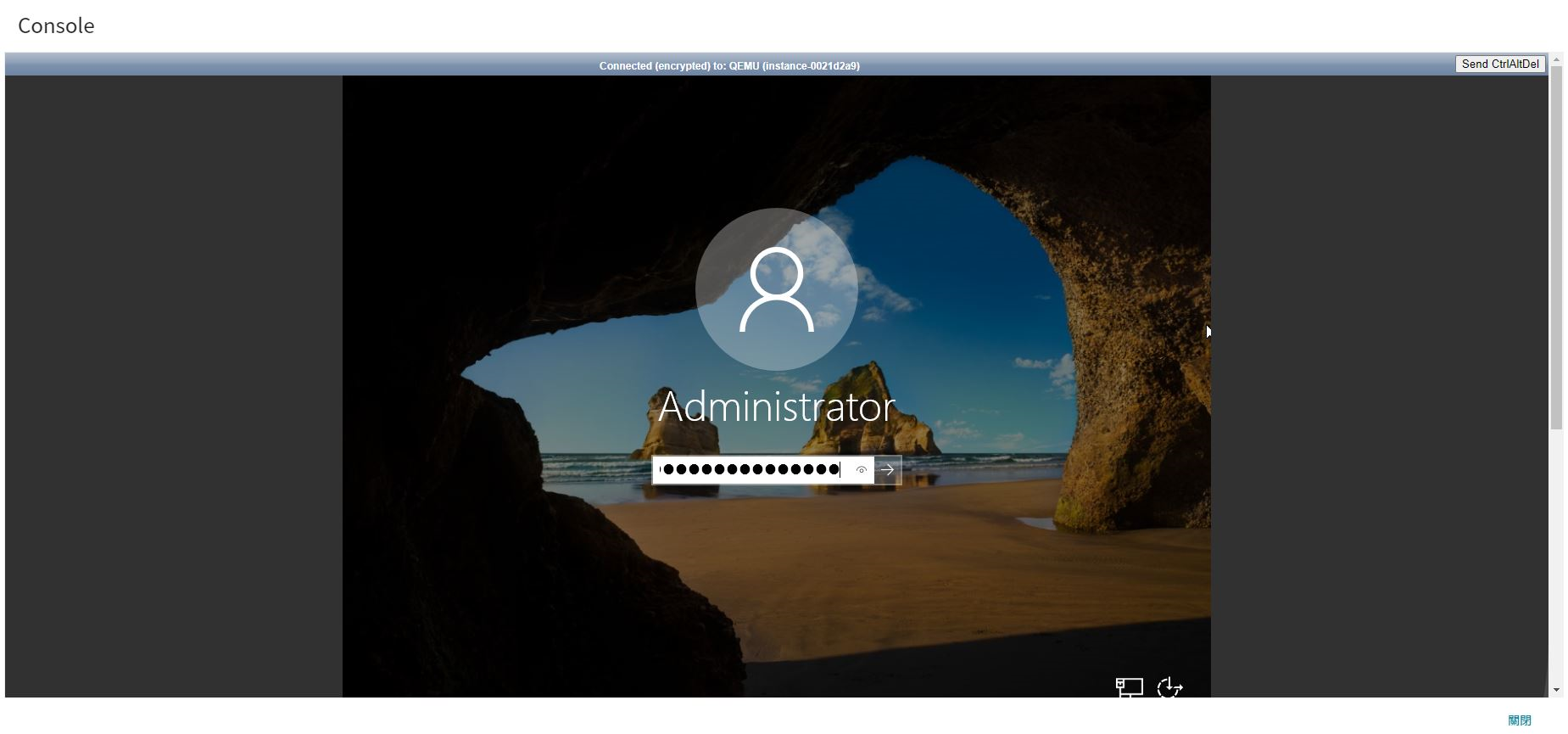
登入後於左下角搜尋欄位的空白處輸入regedit,啟動登入編輯程式
登入編輯程式後,依序點選路徑: HKEY_LOCAL_MACHINE\System\CurrentControlSet\Control\TerminalServer\WinStations\RDP–Tcp\PortNumber
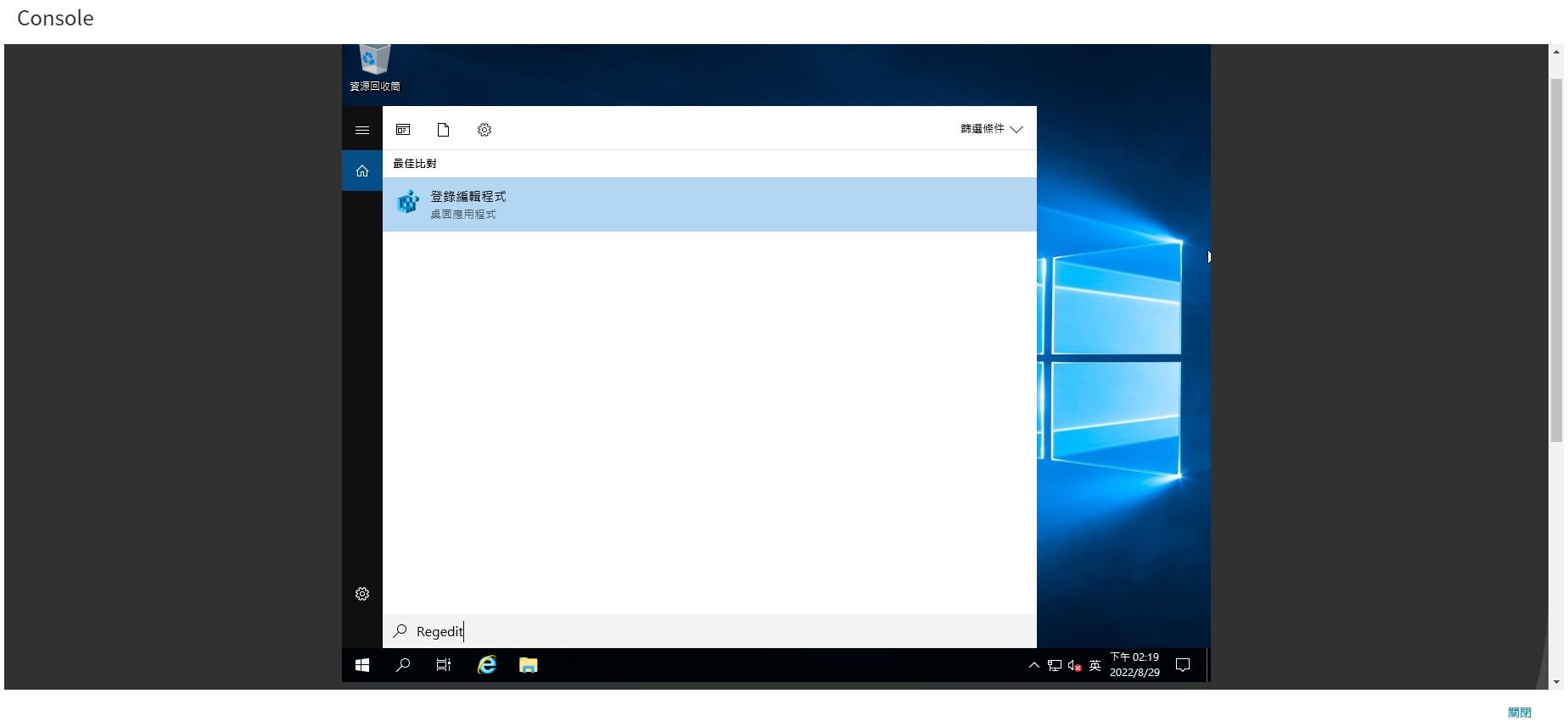
點選PortNumber,選擇底數為十進位並且修改數值資料為9834(設定要登入的port號)後按下確認
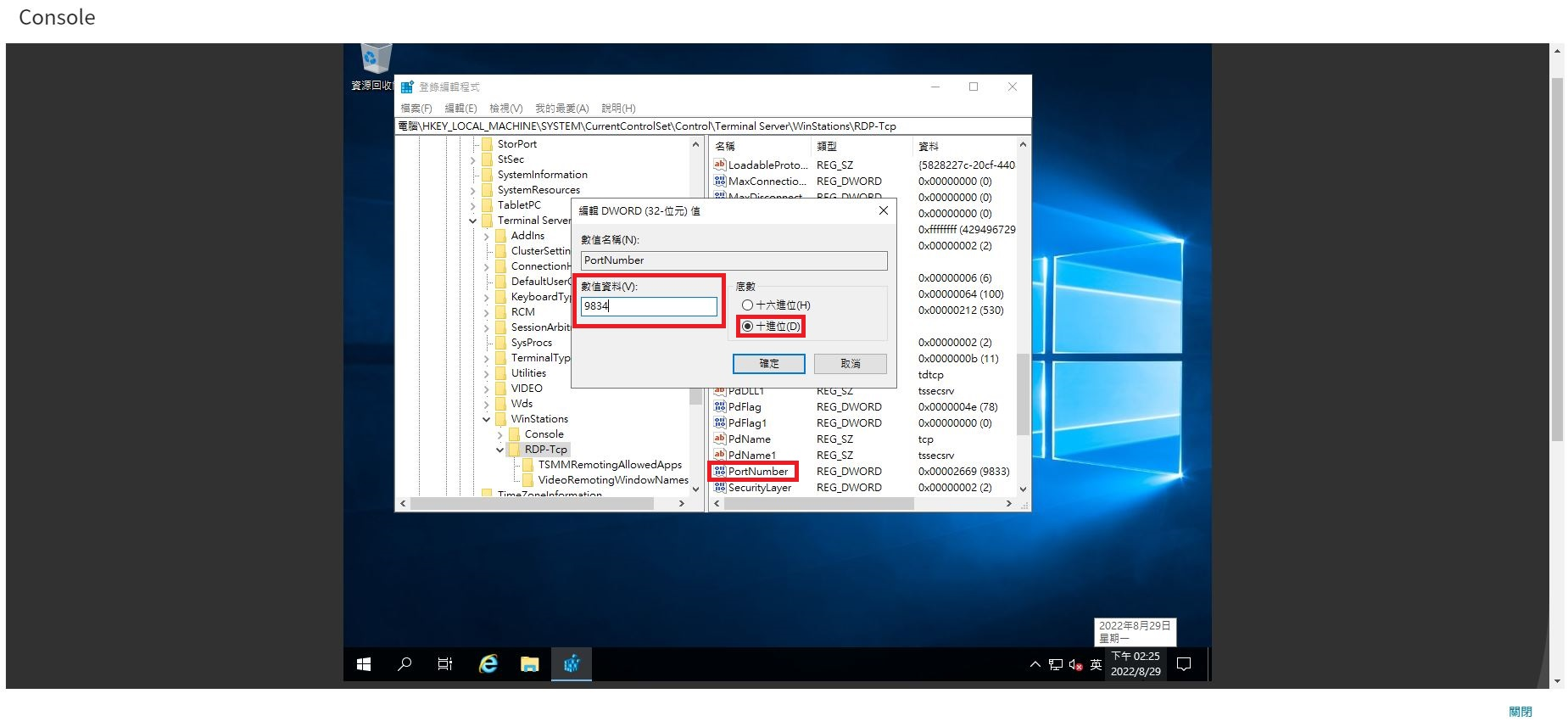
3. 修改Windows Server 2019防火牆
於Windows Server 2019搜尋處輸入WF.msc,開啟進階安全性的windows Defender防火牆進行設定
- 設定規則類型,選擇連接埠
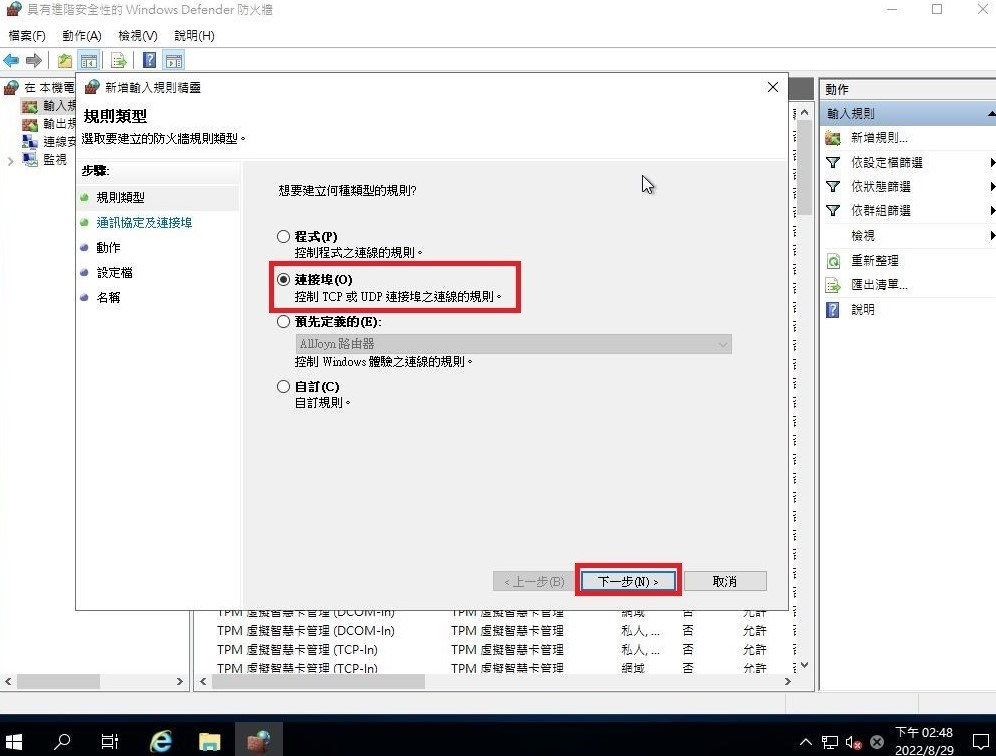
- 設定通訊協定及連接埠
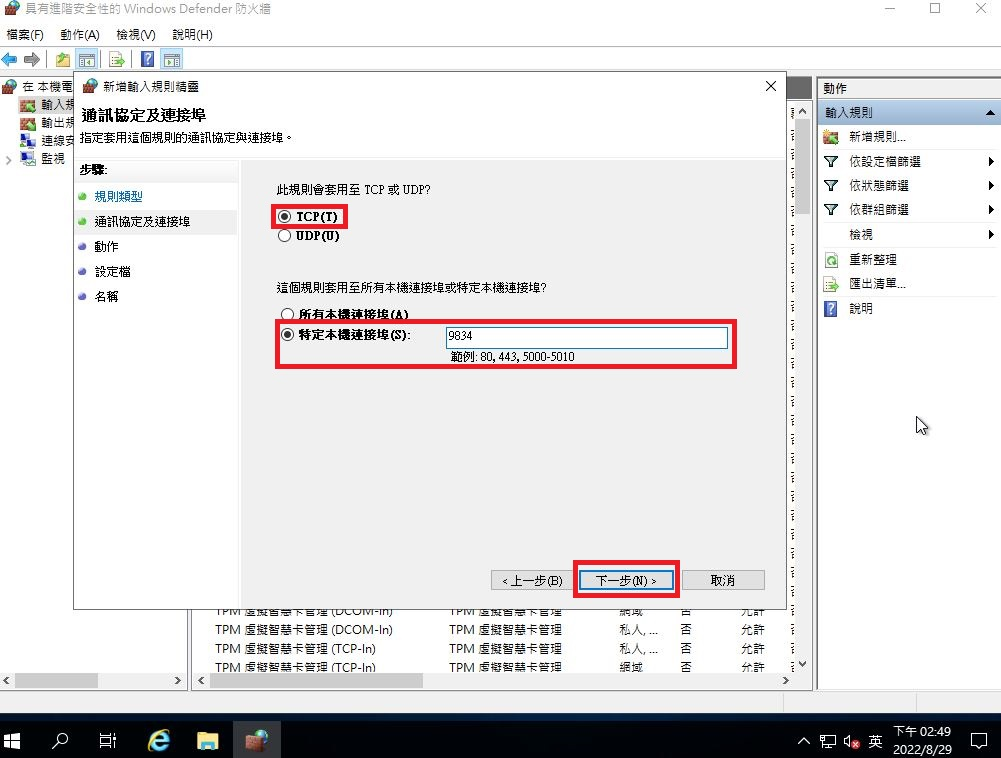
- 權限設定
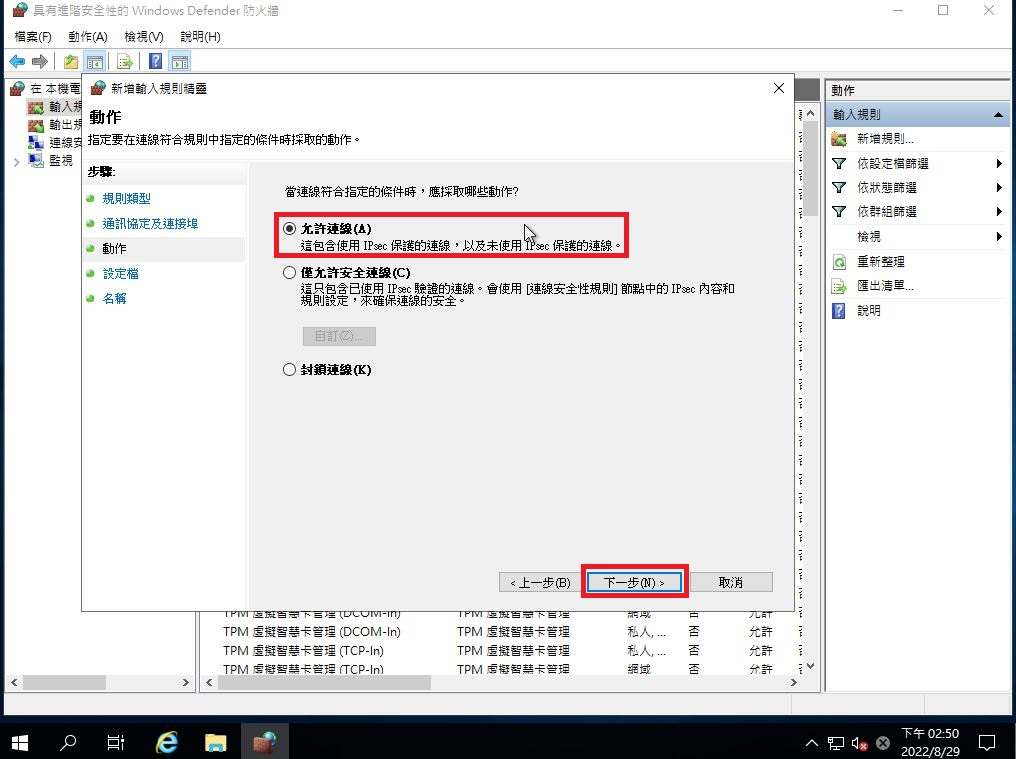
- 規則設定
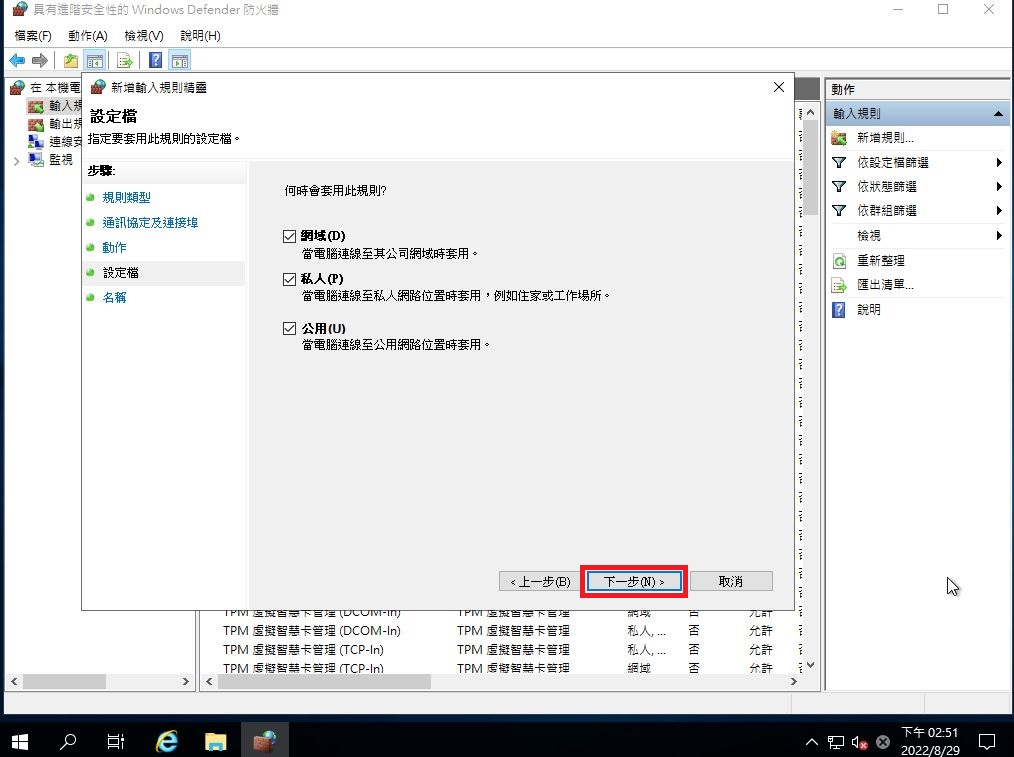
- 規則名稱設定,此部分可依照各任需求進行設定
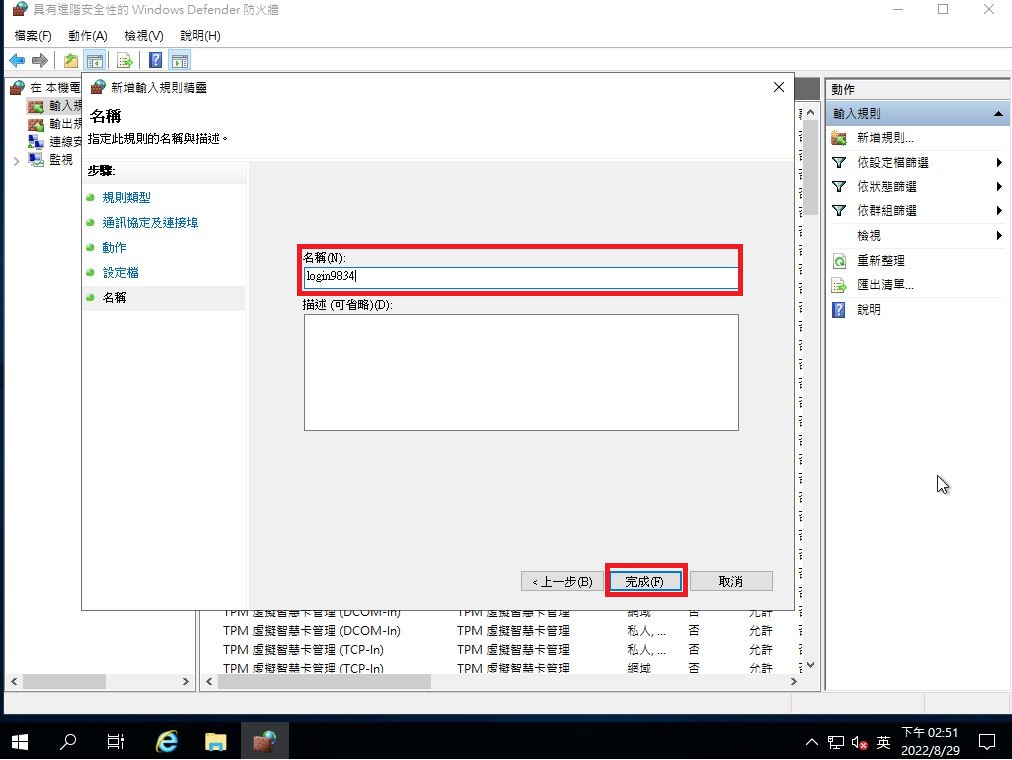
4. 重新啟動Windows Server 2019
請在搜尋的空白欄位輸入shutdown -r -t 00,重新啟動虛擬運算個體,並且按下Enter鍵
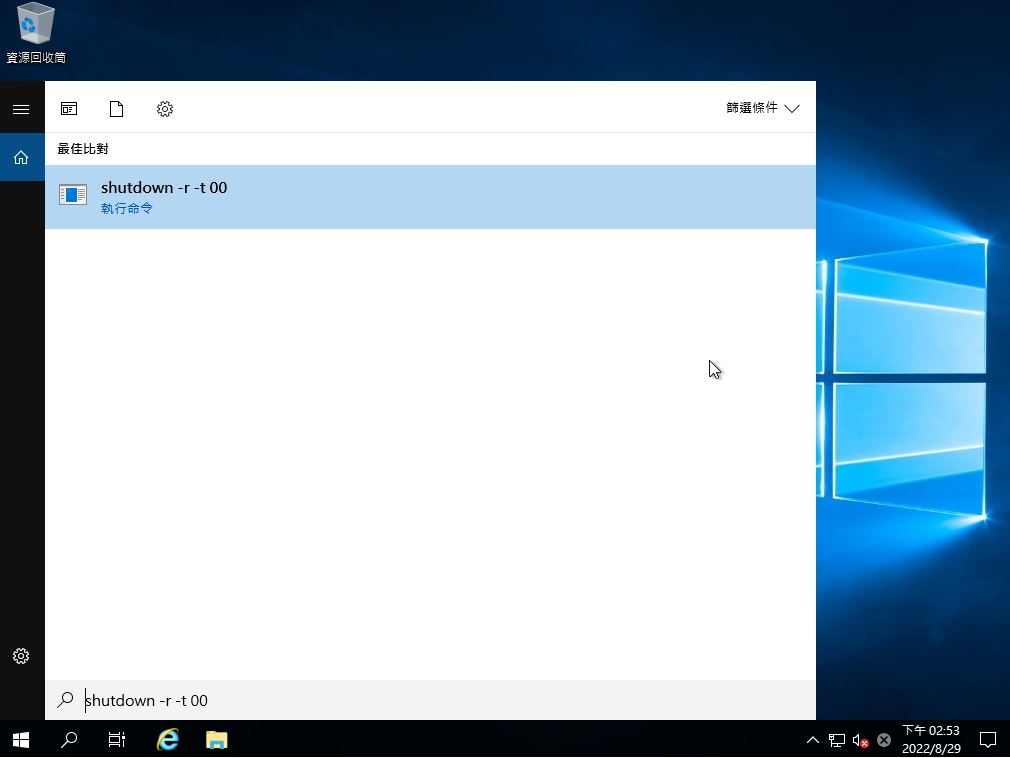
5. 進行連接埠連線測試
- 透過遠端桌面進行連線,連接埠號為9834
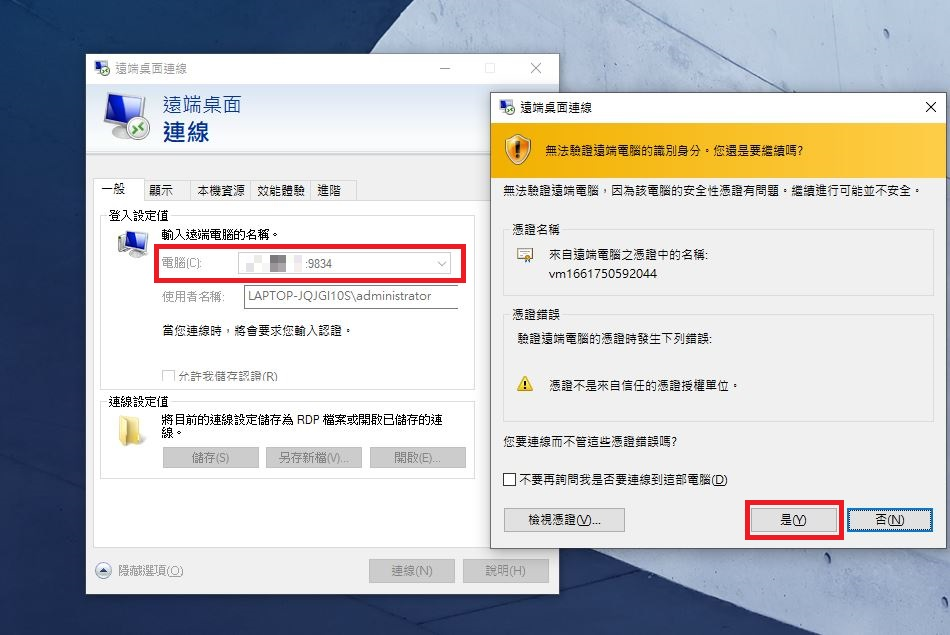
- 成功連線